Zaktualizowany 2024 kwietnia: Przestań otrzymywać komunikaty o błędach i spowolnij swój system dzięki naszemu narzędziu do optymalizacji. Pobierz teraz na pod tym linkiem
- Pobierz i zainstaluj narzędzie do naprawy tutaj.
- Pozwól mu przeskanować twój komputer.
- Narzędzie będzie wtedy napraw swój komputer.
Firma Microsoft ma wewnętrzny program podglądu wielu swoich aplikacji. Masz jeden dla systemu Windows, który jest wypalony w systemie, a następnie masz jeden dla Microsoft Office, Edge. W dzisiejszym poście wyjaśnimy, jak możesz uczestniczyć w programie OneDrive Insider Preview.
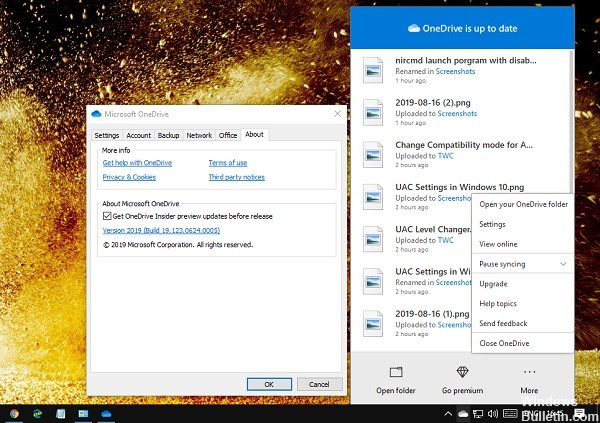
Po dołączeniu do Program Insider, będziesz mieć wcześniejszy dostęp do funkcji i aktualizacji, które nie są dostępne dla wszystkich. Oznacza to również, że testujesz OneDrive pod kątem prawie wszystkich typów błędów. Istnieje jednak duży problem, o którym niewiele osób wie - jeśli Twój komputer jest częścią podglądu Windows Insider, OneDrive już otrzymuje aktualizacje przedpremierowe.
Ponieważ jednak wielu z nas nie interesuje się niejawnym testerem systemu Windows, musisz ręcznie zarejestrować się w programie OneDrive Insider Preview.
Aby subskrybować aktualizacje programu podglądu aplikacji OneDrive Insider
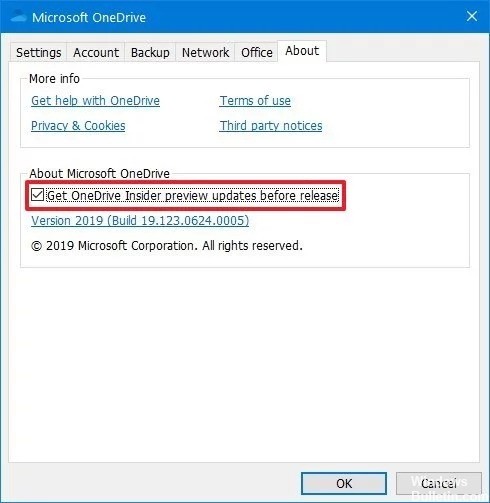
Aby dołączyć do programu OneDrive Preview w systemie Windows 10, wykonaj następujące czynności:
- Otwórz ikonę OneDrive Cloud.
- Kliknij opcję Więcej.
- Kliknij opcję Ustawienia.
- Kliknij kartę Informacje.
- W sekcji Informacje o Microsoft OneDrive wybierz opcję Pobierz aktualizacje OneDrive Insider Preview przed ich wydaniem.
- Kliknij przycisk OK.
Aktualizacja z kwietnia 2024 r.:
Za pomocą tego narzędzia możesz teraz zapobiegać problemom z komputerem, na przykład chroniąc przed utratą plików i złośliwym oprogramowaniem. Dodatkowo jest to świetny sposób na optymalizację komputera pod kątem maksymalnej wydajności. Program z łatwością naprawia typowe błędy, które mogą wystąpić w systemach Windows - nie ma potrzeby wielogodzinnego rozwiązywania problemów, gdy masz idealne rozwiązanie na wyciągnięcie ręki:
- Krok 1: Pobierz narzędzie do naprawy i optymalizacji komputera (Windows 10, 8, 7, XP, Vista - Microsoft Gold Certified).
- Krok 2: kliknij „Rozpocznij skanowanie”, Aby znaleźć problemy z rejestrem Windows, które mogą powodować problemy z komputerem.
- Krok 3: kliknij „Naprawić wszystko”, Aby rozwiązać wszystkie problemy.
Po wykonaniu tych kroków następnym razem OneDrive sprawdzi dostępność aktualizacji, automatycznie pobierze i zainstaluje najnowszą wersję zapoznawczą klienta. (Ponowne uruchomienie komputera może również wyzwolić aktualizację klienta do ostatniej wersji wstępnej).
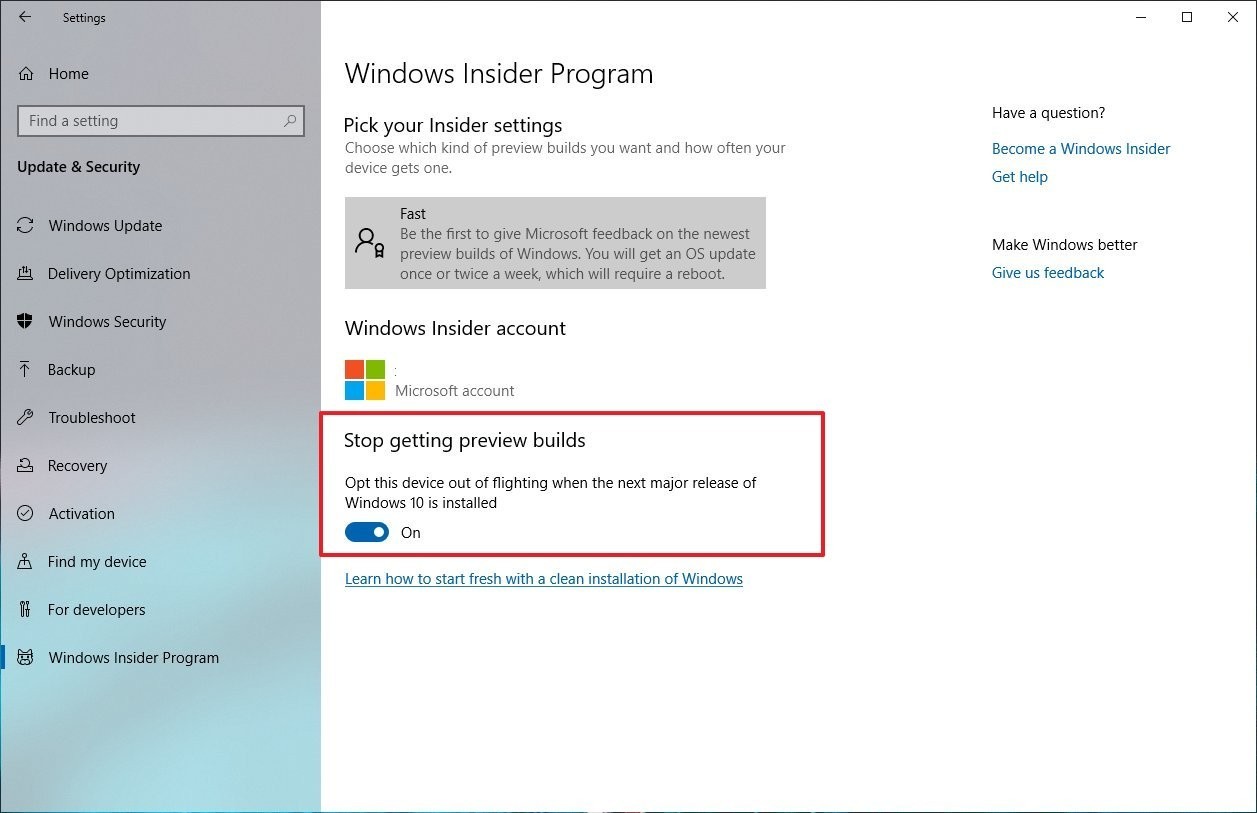
Aby anulować subskrypcję programu OneDrive Insider Preview
Jeśli jednak przejście do programu Insider jest łatwe, różni się od powrotu do standardowej wersji.
- Musisz ponownie postępować zgodnie z ustawieniami na stronie Informacje i odznaczyć pole Aktualizuj podgląd niejawnego testera.
- Po zakończeniu odinstaluj oprogramowanie OneDrive.
- Uruchom ponownie komputer, a następnie ponownie pobierz i zainstaluj zwykłą wersję.
- Podczas konfigurowania zwykłej wersji wskaż ten sam folder. Pamiętaj, aby użyć tego samego konta, co wcześniej.
Nie będziesz już musiał ponownie pobierać wszystkich plików. Firma Microsoft znacznie ułatwiła rejestrację w programie OneDrive Insider, zwłaszcza jeśli testujesz niejawny tester systemu Windows.
https://insider.windows.com/en-us/getting-started/
Porada eksperta: To narzędzie naprawcze skanuje repozytoria i zastępuje uszkodzone lub brakujące pliki, jeśli żadna z tych metod nie zadziałała. Działa dobrze w większości przypadków, gdy problem jest spowodowany uszkodzeniem systemu. To narzędzie zoptymalizuje również Twój system, aby zmaksymalizować wydajność. Można go pobrać przez Kliknięcie tutaj

CCNA, Web Developer, narzędzie do rozwiązywania problemów z komputerem
Jestem entuzjastą komputerów i praktykującym specjalistą IT. Mam za sobą lata doświadczenia w programowaniu komputerów, rozwiązywaniu problemów ze sprzętem i naprawach. Specjalizuję się w tworzeniu stron internetowych i projektowaniu baz danych. Posiadam również certyfikat CCNA do projektowania sieci i rozwiązywania problemów.

